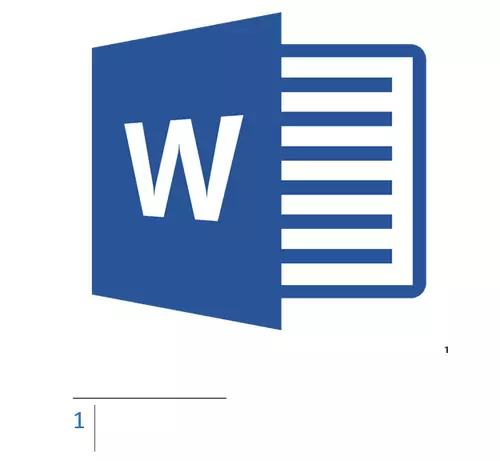
הערות שוליים בתוך מסמך טקסט Word MS היא דבר שימושי במקרים רבים. זה מאפשר לך להשאיר הערות, תגובות, כל מיני הסברים ותוספות, מבלי להעמיס את הגוף של הטקסט. כבר דיברנו על איך להוסיף ולשנות הערות שוליים, כך במאמר זה נדבר על איך להסיר הערות שוליים ב- Word 2007 - 2016, כמו גם בגרסאות קודמות של התוכנית הנפלאה הזו.
שיעור: כיצד להפוך רגל
מצבים שבהם יש צורך להיפטר השוליים במסמך, בדיוק כמו רבים ככל ההפך אליהם כאשר אלה נדרשים להוסיף. לעיתים קרובות, זה קורה כי תוך כדי עבודה עם מסמך זר או קובץ טקסט Word, שהורדו מהאינטרנט, הערות שוליים הם מרכיב עודף, מיותר או פשוט להסיח - זה כבר לא כל כך חשוב, העיקר שהם צריכים להיות הוסר.
הערת שוליים - זה גם הטקסט, אותו פשוט כמו שאר תוכן המסמך. זה לא מפתיע כי הפתרון הראשון שעולה על הדעת למחוק אותם הוא פשוט לבחור את המיותרת ולחץ על הכפתור. "לִמְחוֹק" . עם זאת, בדרך זו, אתה יכול להסיר רק את תוכן הערת שוליים ב- Word, אבל לא משלה. הסימן של הערת שוליים, כמו הקו לפיו שהוא היה ממוקם, תוך להישאר. איך לעשות את זה נכון?
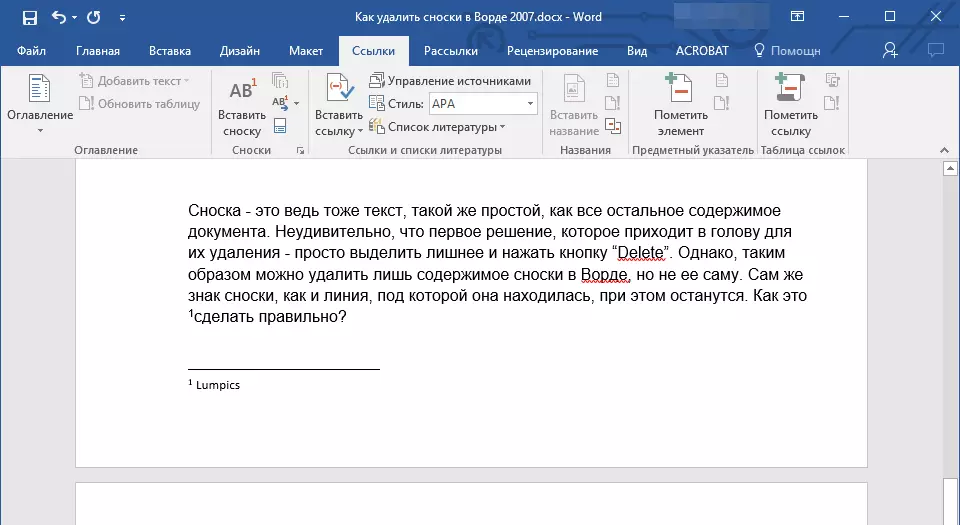
1. מצא את השלט של השלט הערת שוליים בטקסט (ספרה או תו אחר כך הוא כונה).
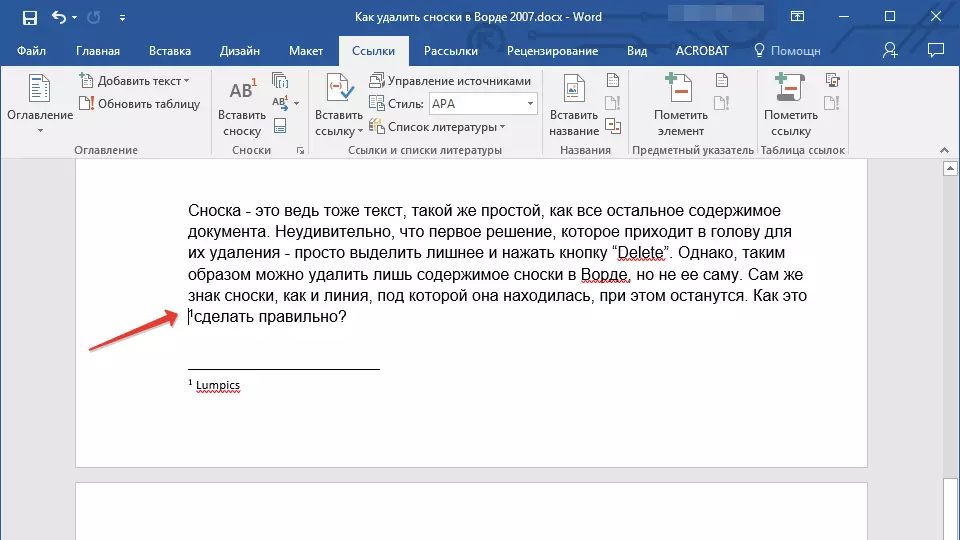
2. התקן את הסמן מול השלט הזה על ידי לחיצה שם עם כפתור העכבר השמאלי, ולחץ על הכפתור "לִמְחוֹק".
אתה יכול לעשות את זה ואת קצת שונה:
1. סמן את השלט הערת שוליים על ידי העכבר.
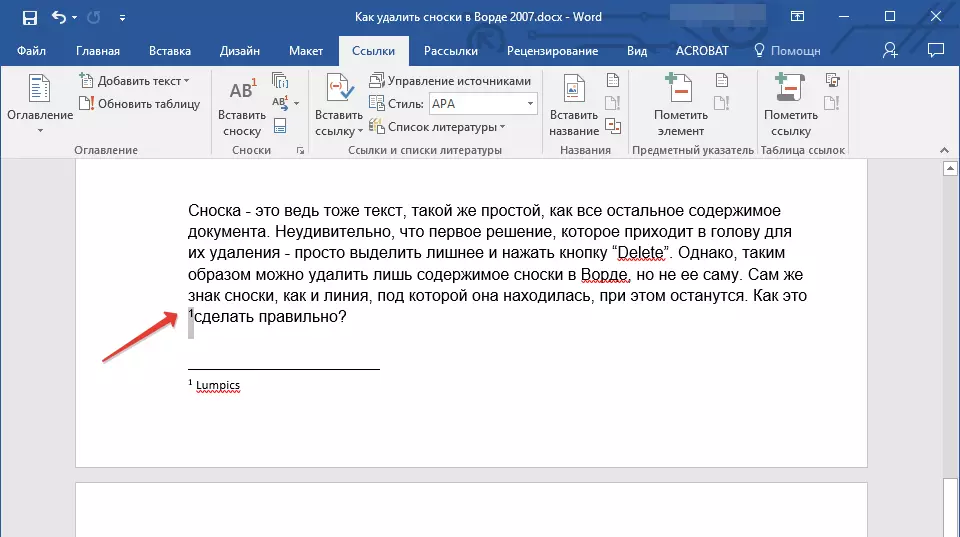
2. לחצו על הלחצן פעם אחת "לִמְחוֹק".
חָשׁוּב: השיטה המתוארת לעיל הוא החלים באופן שווה לשני הערות קונבנציונאלי וסיום בטקסט.
זה כל מה, עכשיו אתה יודע איך להסיר הערת שוליים ב- Word 2010 - 2016, כמו גם בגרסאות הקודמות בעבר של התוכנית. אנו מאחלים לכם עבודה פרודוקטיבי תוצאות חיוביות בלבד.
